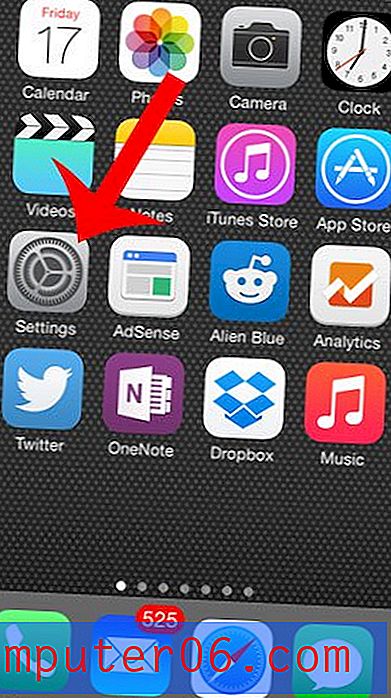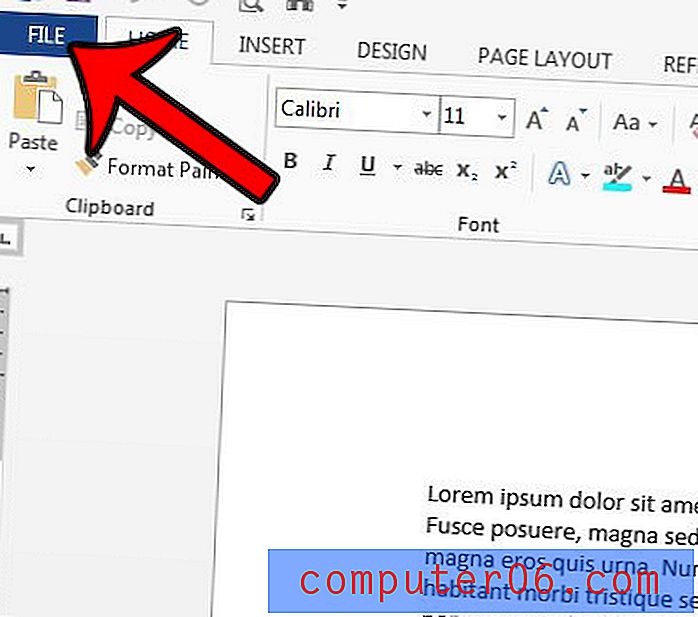Excel 2013'te Tüm Çalışma Sayfasının Çalışma Sayfası Yazı Tipini Değiştirme
Excel 2013, çalışma sayfası hücrelerinizde bulunan verileri ayarlamanızı kolaylaştıran çok yönlü bir programdır. Birçok Excel kullanıcısı öncelikle hücrelerine girdikleri verilere odaklanabilir, ancak bu verilerin fiziksel görünümü okuyucularınız için aynı derecede önemli olabilir.
Excel 2013'te bir çalışma sayfasını düzenliyorsanız ve bir yazı tipinin okunmasının zor olduğunu düşünüyorsanız, tüm çalışma sayfasının yazı tipini değiştirmeye karar verebilirsiniz. Özellikle büyük bir dosya üzerinde çalışırken tüm hücrelerinizi manuel olarak seçerseniz bu zor olabilir. Neyse ki hızlı bir şekilde tüm çalışma sayfasını seçebilir ve tüm hücrelerinizde aynı anda düzenlemeler yapabilirsiniz, bu da tüm çalışma sayfasının yazı tipini değiştirmek gibi belirli görevleri hızlı bir şekilde gerçekleştirmenizi sağlar.
Excel 2013'te Her Hücredeki Yazı Tipini Değiştirme
Aşağıdaki adımlar, yazı tipinin Excel 2013 çalışma sayfanızın her hücresinde aynı olmasını istediğinizi varsayacaktır. Düzenlemekte olduğunuz çalışma sayfası kilitliyse veya düzenlemesi kısıtlanmışsa aşağıdaki adımlar çalışmayabilir. Çalışma sayfası kilitliyse, düzenleme yapmak için belgenin orijinal yazarından şifreyi almanız gerekir.
Adım 1: Çalışma sayfanızı Excel 2013'te açın.
2. Adım: Her hücreyi seçmek için çalışma sayfasının sol üst köşesindeki düğmeyi tıklayın. Yalnızca bazı hücrelerdeki yazı tipini değiştirmek istiyorsanız, düzenlemek istediğiniz sütunları veya satırları manuel olarak seçmeniz gerekir.

Adım 3: Pencerenin üst kısmındaki Ana Sayfa sekmesini tıklayın.
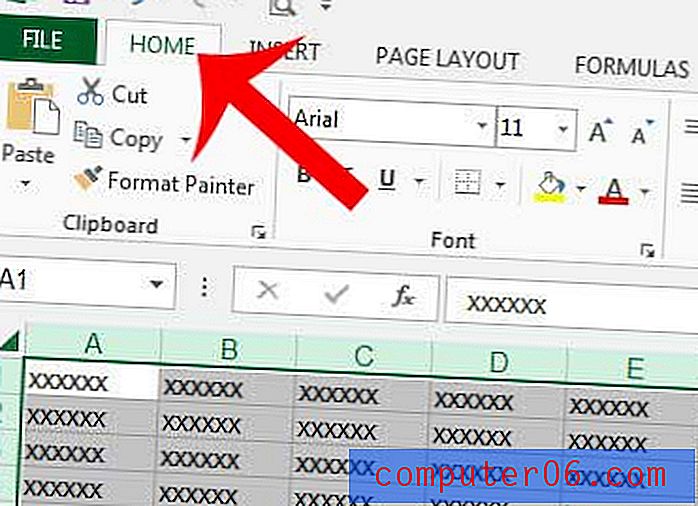
Adım 4: Gezinme şeridinin Yazı Tipi bölümündeki Yazı Tipi açılır menüsünü tıklayın, ardından kullanmak istediğiniz yazı tipi stilini tıklayın. Bu ayarları da yapmak isterseniz, tüm hücreleriniz seçiliyken yazı tipi boyutunu ve rengini de değiştirebilirsiniz.
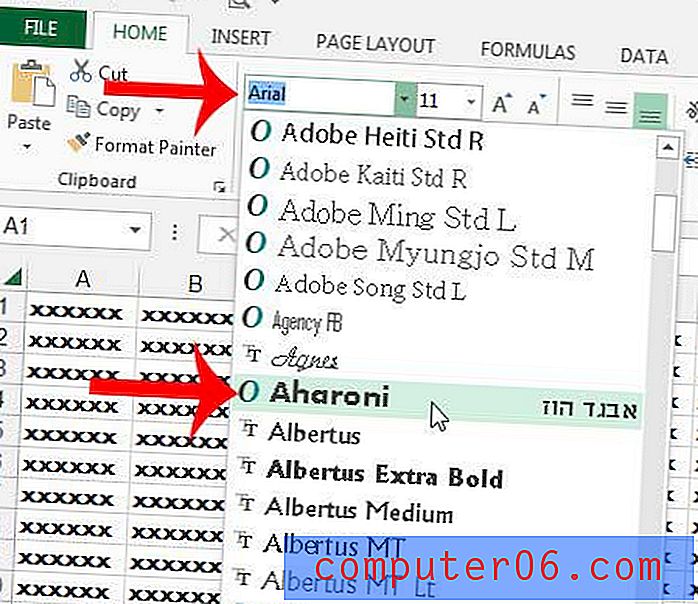
Yeni bir çalışma kitabı oluşturduğunuzda Excel'de kullanılan yazı tipini değiştirmek ister misiniz? Bu makalede, Excel 2013'te varsayılan yazı tipinizi nasıl ayarlayacağınız gösterilecektir.